uc电脑园 – 你的电脑系统管家
使用win11系统如何恢复隐藏文件呢?下面小编就来给大家讲一下如何操作!
方法一
1、任意打开一个文件夹,点击工具栏上的【≡】。
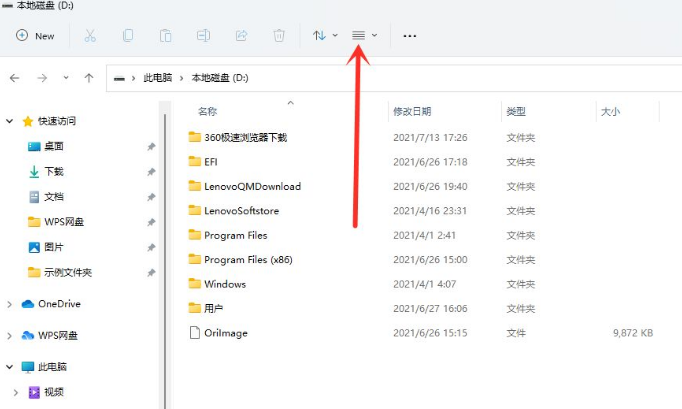
2、在弹出的菜单中点击【显示】。
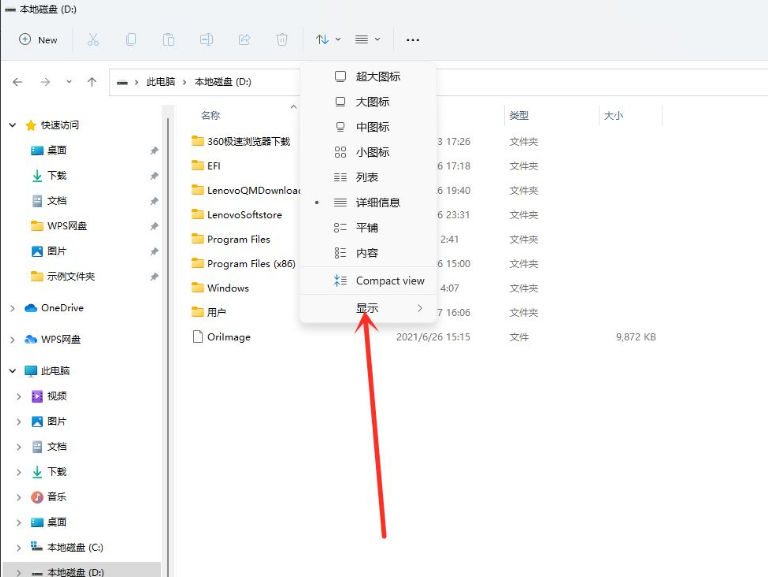
3、在展开的二级菜单中勾选【隐藏的项目】,即可显示隐藏文件和文件夹。
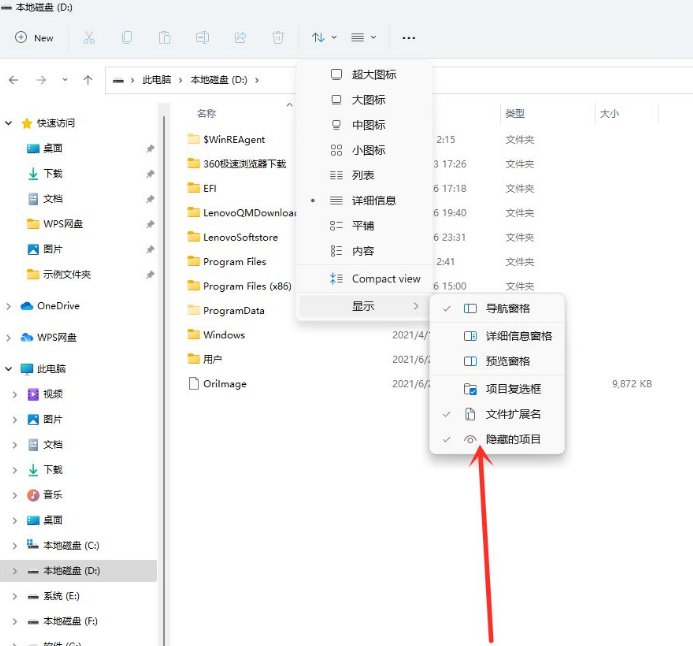
方法二
1、打开搜索窗口,搜索“文件夹选项”,点击【打开】。
2、进入查看界面,勾选【显示隐藏的文件、文件夹和驱动器】,点击【保存】即可。
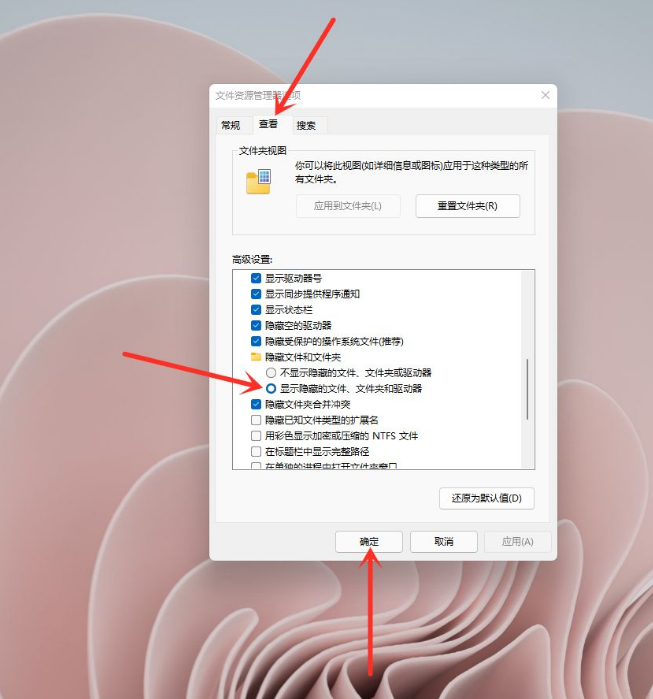
以上就是win11系统如何恢复隐藏文件的方法了,赶紧试试吧,如果你有其他问题可以给我们留言,我们将尽快为你解答!更多精彩内容敬请关注UC电脑园!
uc电脑园提供的技术方案或与您产品的实际情况有所差异,您需在完整阅读方案并知晓其提示风险的情况下谨慎操作,避免造成任何损失。

浏览次数 376
浏览次数 824
浏览次数 322
浏览次数 2266
浏览次数 1193
未知的网友